在近9个月的×××客户端配置推广过程中,遇到了很多用户在使用过程中产生的各种各样的问题,在对这些问题的分析和解决之后,我把一些常见问题总结如下,为解决×××客户端问题提供方便。<?xml:namespace prefix = o ns = "urn:schemas-microsoft-com:office:office" />
1、安装相关问题
1.1、问题描述
安装过程中,如遇突然停电、死机或停留在安装界面无响应,强行关闭安装程序后无法安装。
解决办法
清理注册表,搜索全部和Cisco ***有关的键值并删除,然后将C:\Program Files\Cisco Systems目录删除,重启系统再进行安装。
1.2、问题描述
安装过程中报错,弹出如下提示,点击Ok后安装进度条回退,无法安装成功。
<?xml:namespace prefix = v ns = "urn:schemas-microsoft-com:vml" />
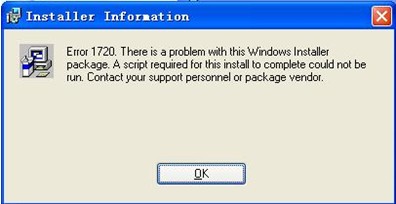
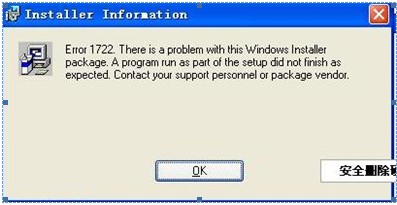
解决办法
安装SoapToolkit30和WindowsInstaller-KB893803-v2-x86这二个补丁,重启系统后再进行安装。
2、使用相关问题
2.1、问题描述
进行×××连接时,弹出如下的提示窗口。提示×××连接超时,远程服务器无响应。
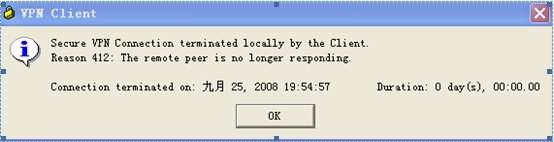
原因分析
这种问题出现的最多,为了更透彻的了解产生这种错误的原因,首先来了解一下××× Client的工作原理:
当本地××× Client通过验证连接上远方×××主机后,本地××× Client会不断发送数据包给对方主机,主机每隔10秒回馈一个数据包给本地××× Client当本地上网设备如宽带路由器开启防火墙功能,阻止×××数据穿透时(或某宽带路由器本身的问题),会屏蔽远方×××主机回馈的数据包,这时本地××× Client屡次发送数据包而没有收到对方的回馈数据包,在××× Client软件里Peer response time out参数设置的时间(默认90秒)超过之后,则会认为对方无响应,自动断开连接。
解决方法:
1. 关闭宽带路由器的防火墙功能。
2. 不断Ping 远方某个IP地址,让××× Client一直收到对方的回馈数据包,这样就不会time out而断开了。
3. 设置×××主机Idle time out 值达到充分长的时间。选择接入点(电信接入或网通接入)àModifyàTransportàpeer response timeout (seconds):90 将 90更改为120或更长时间。
4. 机器装有防火墙软件,防火墙策略阻止了×××的连接,在进行×××连接前先禁用防火墙软件。
5. 查看宽带路由器的设置,是否有×××相关的选项,如果有将选项设为Enabled(开启),允许×××数据穿透。以linksys宽带路由器为例,如下图所示:
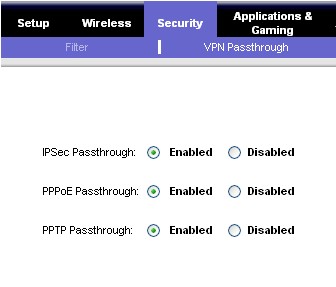
2.2、问题描述
进行×××连接时弹出如下错误提示

原因分析:***服务没有启动
解决方法:进入控制面板à管理工具à服务à双击Cisco Systems, Inc. ××× Service 启动类型:改为"自动" 服务状态 :点击"启动"
3.3 问题描述
进行×××连接时弹出如下提示

原因分析: 安装××× Client后系统中会多出一个本地连接2(如下图所示),此本地连接是××× Client虚拟出的一块网卡,如果系统中没有此虚拟网卡,×××连接时就会报错。另外也可能是本机网卡驱动的问题。

解决方法:卸载***client,重启电脑后将杀毒软件和防火墙暂时关闭再进行安装,如果还是不行请升级一下本机网卡的驱动。
3.4 问题描述
进行×××连接时弹出如下提示

原因分析:系统时间有误差2、证书已经过期3、在接入点设置里没有选择正确的×××证书。
解决方法:检查系统时间是否有误差,要确保系统时间一致。2、重新申请
证书。3、检查×××设置,查看是否选择了正确的×××证书。
转载于:https://blog.51cto.com/itserverlive/267581





















 1038
1038











 被折叠的 条评论
为什么被折叠?
被折叠的 条评论
为什么被折叠?








